16/06/2021 • Arquivado para: Recuperação de dados Mac • Soluções comprovadas
Em certo ponto é comum que o seu sistema fique lento, mesmo que você tenha o sistema Mac mais recente ou antigo seram comuns os problemas de desempenho, a maioria das pessoas sabe como desfragmentar o sistema Windows, mas o sistema de arquivos do Mac não é projetado como o Windows, e se você sentir que precisa desfragmentar o Mac temos algumas outras opções.
Aqui discutiremos em detalhes sobre como você pode desfragmenta o Mac e o por que você precisa dele, junto com o processo, também procuraremos algumas alternativas para desfragmentar.
Parte 1. Visão Geral Sobre a Desfragmentação do Mac
Desfragmentar é o processo em que os arquivos espalhados no armazenamento são organizados, ele apaga as lacunas dos arquivos e os armazena como uma única parte inteira no mesmo local, em palavras simples, desfragmentar o disco rígido do Mac move tudo para uma ordem e preenche os buracos que existem durante o uso dos arquivos, em uma análise breve a desfragmentação economiza tempo para pesquisar e ler os arquivos, melhorando assim o desempenho do sistema.
Você Precisa Desfragmentar o Sistema do Mac?
Em geral o Mac não precisa de desfragmentação, devido ao fato de que a versão do Mac OS X à 10.2 tem um sistema de arquivos diferente do Windows, a Apple usa o formato HFS + que tem uma função especial de Hot File Adaptive Clustering, esta função funciona apenas para prevenir automaticamente a fragmentação na unidade em primeiro lugar, e como resultado não há muita necessidade de desfragmentar o MacBook manualmente.
É raro mas talvez em algum momento você precise dele, uma vez em anos pode ser necessário desfragmentar o Mac durante a atualização, instalação ou reinstalação de algum software.
Quando desfragmentar o MacBook Pro?
A única exceção em que você certamente precisa desfragmentar o MacBook Pro é quando o espaço de armazenamento é deixado apenas 10%, uma vez que tanto espaço de armazenamento esteja ocupado o Mac OS não será capaz de realizar a desfragmentação automática, portanto você terá que considerar a remoção de arquivos extras e inúteis ou expandir o armazenamento para que o desempenho do seu sistema Mac não diminua.
Você deve passar pela desfragmentação ou remover alguns dos arquivos grandes do seu Mac.
Parte 2. Como Desfragmentar o Mac?
Isso é motivo de preocupação, pois não existe uma ferramenta específica no sistema do Mac que possa lhe dizer como desfragmentar o MacBook, mas você pode contar com ferramentas de terceiros para isso se quiser, aqui mostraremos as principais ferramentas para desfragmentação caso você precise de uma delas.
Solução 1. MacKeeper:
Esta ferramenta foi especialmente projetada para que o desempenho do seu sistema Mac possa ser melhorado significativamente, embora seja popular pelos seus recursos de limpeza e remoção de arquivos não utilizados e redundantes, ele também pode ajudar a desfragmentar o computador Mac.
Os recursos de melhoria do desempenho garantem que o disco seja desfragmentado para maximizar o espaço, como resultado o seu Mac funcionará melhor, essas ferramentas também têm outros recursos úteis, como restaurar, recuperar, fazer backup e rastreamento remoto, caso o seu Mac seja roubado.
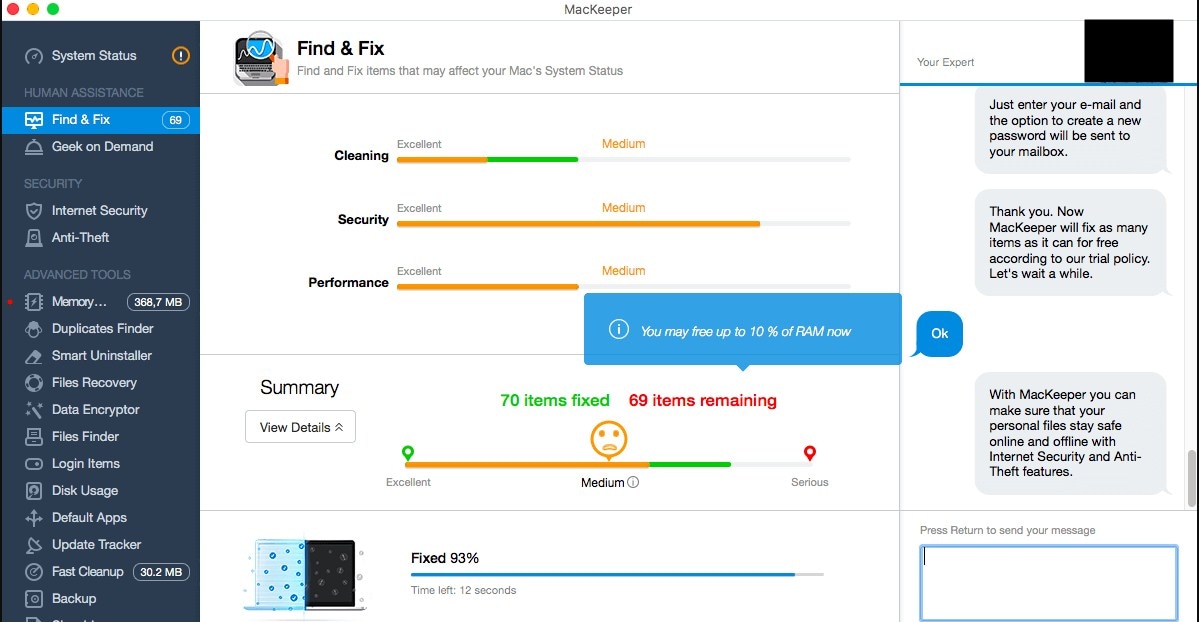
Solução 2. iDefrag:
Para fazer a desfragmentação do Mac OS, você pode contar com o iDefrag, ele é uma ferramenta útil para desfragmentar e otimizar o seu computador, você só precisa reiniciar o computador e o software fornecerá opções para desfragmentar o sistema, com este software você poderá desfragmentar toda a unidade facilmente, ele pode até realizar uma desfragmentação seletiva, junto com isso o software é simples, organizado e aprimorado para que você não precise se esforçar para aprender a operá-lo.
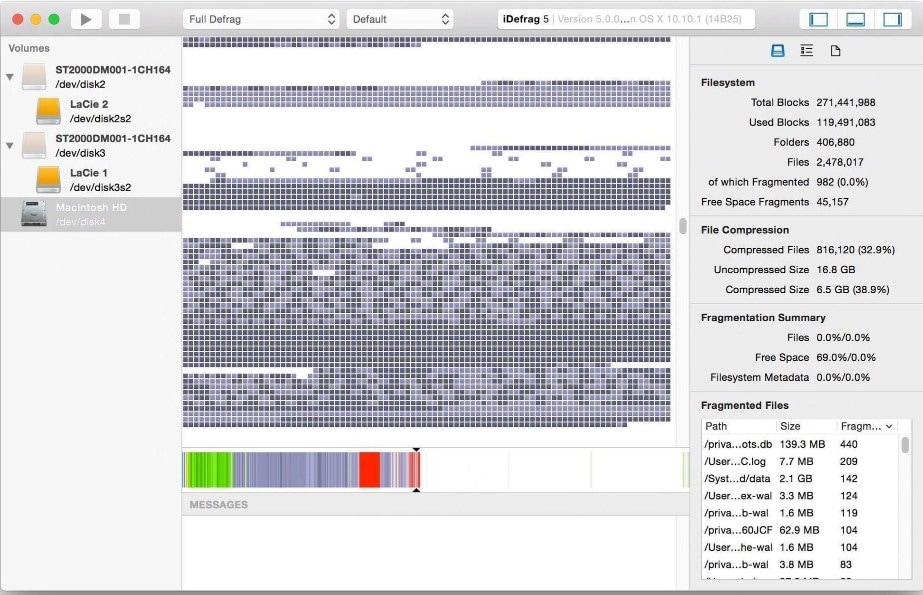
Solução 3. DiskTools Pro:
Uma das melhores ferramentas que podem lhe dizer como desfragmentar o MacBook Pro é o DiskTools Pro, o software possui três recursos principais, ou seja desfragmentação, backup e reparo, este software torna a reparação e manutenção do sistema Mac fácil e rápida, há um pacote de ferramentas para outras tarefas que incluem Criar um Disco Inicializável, consertar setores defeituosos, testar a integridade do disco, analisar a capacidade da unidade e muito mais.
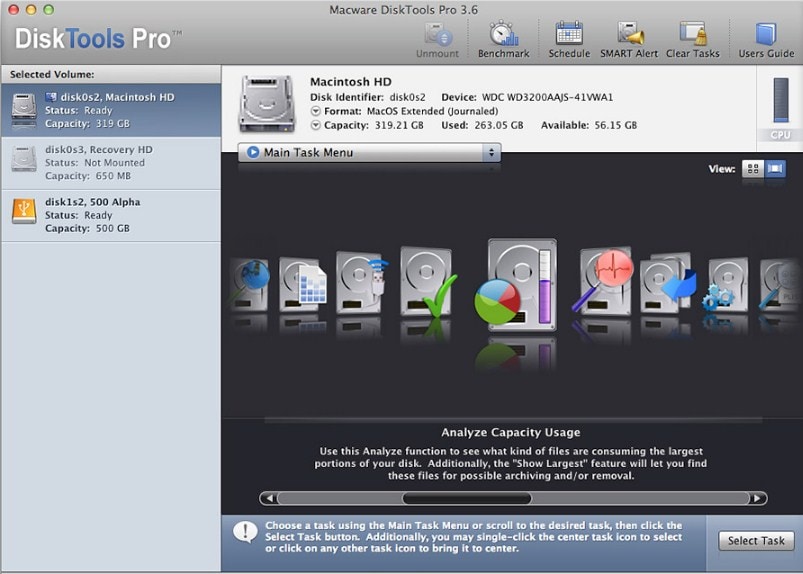
Existem muitas outras ferramentas também que podem ajudá-lo a desfragmentar o Mac o mais rápido possível, para que você não tenha que se comprometer com o seu trabalho.
Parte 3. Alguns Fatos Sobre a Desfragmentação do Mac
Se você está tendo problemas de desempenho com o seu Mac e está pensando em desfragmentar o Mac, então você deve saber alguns fatos sobre isso, aqui estamos dando a você conhecimento sobre os fatos para começar:
- Lembre-se de que apenas os discos rígidos requerem desfragmentação, e se o seu Mac estiver com uma unidade de estado sólido não há necessidade de desfragmentar o Mac.
- Não há necessidade de desfragmentar o Mac regularmente, O OS X já grava os pequenos arquivos em um lote para que você não precise se esforçar fazendo a desfragmentação.
- Os discos rígidos funcionam rápido no início da unidade e tornam-se mais lentos à medida que os dados são gravados na parte inferior, os dados não ocupam o espaço disponível e criam vários hols que causam um atraso na inicialização ou carregamento dos programas.
- Com o passar dos anos de uso do Mac, o sistema fica mais lento com adição e redução de dados, e as atualizações do OS X e a operação normal tornam os dados menos otimizados, portanto a desfragmentação do Mac torna-se importante.
- O Mac OS reúne um grupo de pequenos arquivos dinamicamente e os combina em um grande espaço, o processo automático de gravação de arquivos desfragmenta os arquivos de maneira adequada.
- O sistema de arquivos HFS + do Mac garante que o espaço de arquivo recentemente liberado não seja usado no disco, portanto o sistema procura a maior área livre que está presente na unidade e assim não há espaço para desfragmentar o Mac, apenas para que os seus arquivos caibam no espaço disponível.
- Mesmo quando você abre um arquivo, o sistema do Mac verifica o armazenamento para verificar se os arquivos estão fragmentados ou não e caso seja o sistema desfragmenta automaticamente os arquivos do Mac.
Parte 4. Maneiras Alternativas para Desfragmentar o Mac
Se o seu Mac Apresentar Problemas de Desempenho, em vez de usar as ferramentas para a desfragmentação do Mac, você pode experimentar as formas alternativas, aqui estão alguns dos métodos que otimizam o Mac e garantem que ele funcione de forma eficiente.
Método 1. Instale as Últimas Atualizações do seu MacOS:
A atualização mais recente fornecerá estabilidade, melhor desempenho e segurança ao seu Mac, ele não apenas atualizará o software instalado, mas também otimizará o sistema para funcionar de uma maneira aprimorada sem precisar de um software para efetuar a desfragmentação do Mac.
- Abra as Preferências do Sistema no menu Apple e clique na opção Atualização de Software para verificar se há atualizações.
- Se a atualização estiver disponível, clique na opção Atualizar agora para instalá-la, você pode dar uma olhada nas especificações das atualizações.
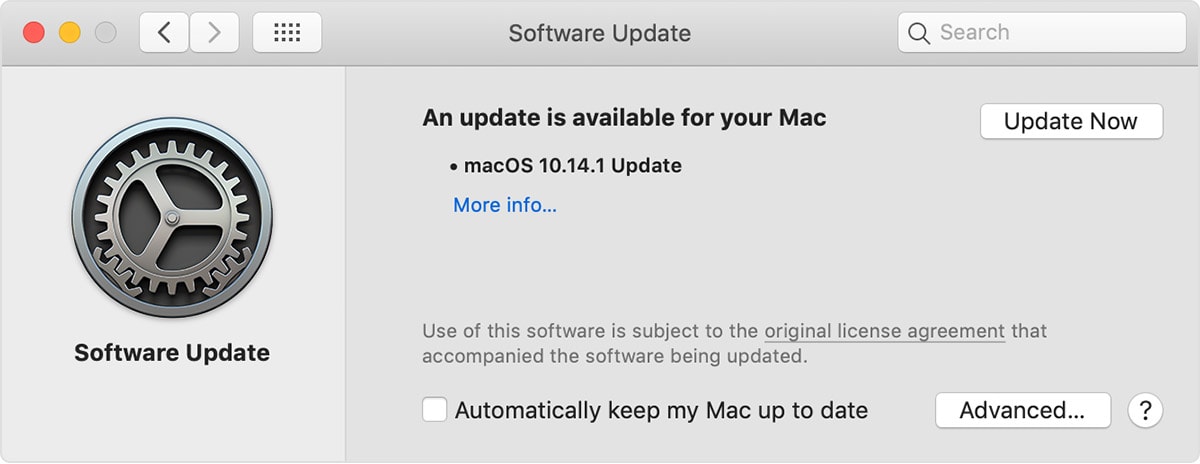
Assim que o software estiver totalmente atualizado, certifique-se de que os aplicativos também sejam atualizados.
Método 2. Limpe os Arquivos Desnecessários e Grandes:
Ao excluir os arquivos grandes e inúteis, você pode melhorar o desempenho do seu sistema, dessa forma você não precisa se preocupar em desfragmentar a unidade do Mac, siga os passos abaixo para excluir os arquivos extras.
- Abra a unidade que deseja pesquisar e abra a janela de pesquisa.
- Clique no ícone "+" na parte inferior do botão Salvar e personalize o tamanho do arquivo que deseja pesquisar, você pode dizer ao Mac para procurar os arquivos usando a coluna "Maior que" para encontrar os arquivos que ocupam o espaço máximo.
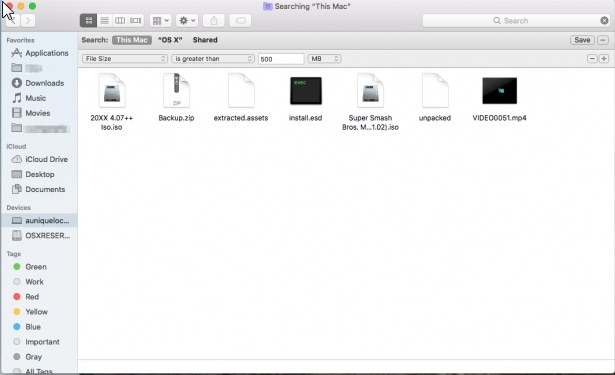
- Uma vez que os resultados são listados na tela, você pode selecionar os arquivos que você não precisa, clique com o botão direito no arquivo para movê-lo para a lixeira ou clique no ícone Lixeira no Dock, e certifique-se de esvaziar a lixeira também
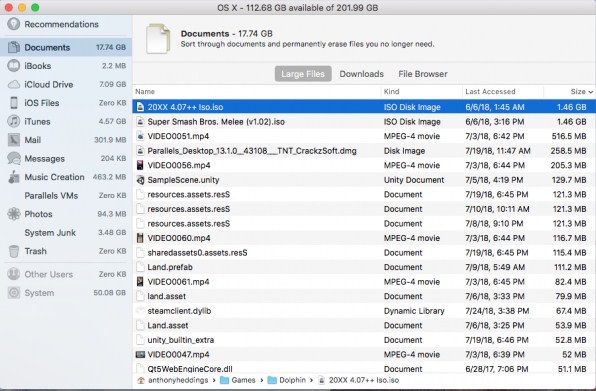
Método 3. Inicialize o Mac no Modo de Segurança:
Outra maneira de eliminar o problema de desempenho e evitar a desfragmentação do Mac é inicializar o sistema no Modo de Segurança, dessa forma nenhum aplicativo adicional será executado automaticamente e também apagará os arquivos de cache.
- Reinicie o Mac e imediatamente pressione e segure a tecla Shift até que o logotipo da Apple apareça na tela.
- Você pode soltar a tecla Shift ao ver a janela de login, você pode ter que fazer login duas vezes, uma para desbloquear o disco de inicialização e a segunda para fazer login no Finder.
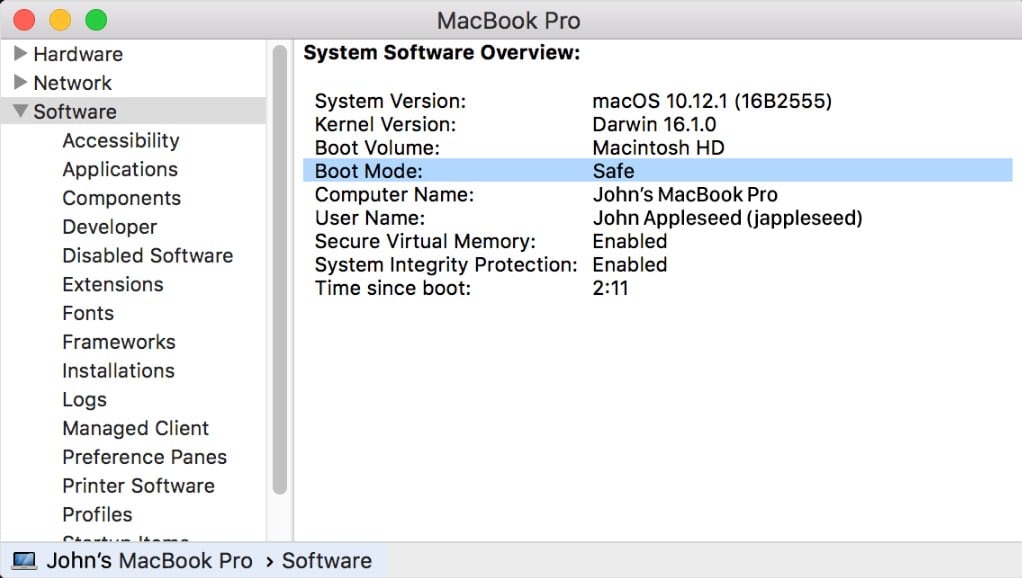
O modo de segurança apagará o cache ou o problema do diretório ao inicializar e você terá espaço suficiente no seu Mac, para sair do modo de segurança, você só precisa reiniciar o Mac sem pressionar nenhuma tecla adicional.
Parte 5. Dicas Sobre Como Acelerar o Mac:
Conforme você limpa o Mac a necessidade de desfragmentação do Mac OS diminuirá e o sistema começará a funcionar sem problemas, é provável que o seu sistema funcione bem agora, mas aqui estão algumas dicas adicionais que irão acelerar o Mac:
- Atualize o Software Regularmente: A maioria dos problemas ocorre devido ao uso de software desatualizado, a atualização do sistema também corrigirá bugs e outros motivos que estão diminuindo o desempenho do Mac.
- Impeça que Programas Sejam Iniciados Automaticamente: Ao ligar o Mac muitos dos aplicativos são executados em segundo plano, portanto você precisa filtrar a lista para liberar recursos e garantir que nenhum espaço extra seja ocupado por eles.
- Descarregue dados antigos armazenados em servidores online ou unidades externas para criar espaço para novos arquivos.
- Limpe Regularmente: Além do sistema você deve limpar a Lixeira também, mesmo que os arquivos sejam excluídos do Mac o espaço é ocupado pela lixeira, você terá que esvaziar a lixeira com mais frequência.
- Atualizar a RAM: Esta solução não o ajudará a evitar a fragmentação, mas melhorará o desempenho do sistema.
Conclusão:
Quando alguém perguntar se você sabe desfragmentar um Mac, você sabe que pode dizer sim pois com todos os detalhes que você viu ate agora, você pode resolver facilmente os problemas de desempenho do seu Mac e se de alguma forma durante a limpeza ou desfragmentação do Mac com as ferramentas de terceiros, os dados forem excluídos o Recoverit Pode Ajudá-lo a Recuperar os Arquivos Excluídos, compartilhe este guia com os seus amigos e familiares para que eles também saibam que existem maneiras fáceis para se melhorar o sistema do seu Mac.
Recuperação de Mac
- Recuperar Dados no Mac
- Recuperar Dados Grátis
- Recuperar Arquivos da Lixeira
- Recuperar Fotos Apagadas
- Recuperar Arquivos Sobrescritos
- Recuperar HD Externo no Mac
- Recuperar Arquivos de Word no Mac
- Reparar Problemas no Mac
- Deletar Dados no Mac
- Dicas em Mac









Luís Santos
chief Editor